„Czy możesz odzyskać usuniętą listę odtwarzania w Spotify? Przypadkowo usunąłem listę odtwarzania Spotify, ale nie wiem, co robić”.
Czy kiedykolwiek napotkałeś taki problem podczas korzystania ze Spotify? Niektóre osoby mogą ponownie ręcznie dodawać utwory, aby utworzyć nową listę odtwarzania. Ale zrobienie tego byłoby zbyt kłopotliwe. Czy istnieje lepszy sposób na odzyskanie usuniętych list odtwarzania w Spotify? Odpowiedź brzmi tak!
W tym artykule pełny samouczek poprowadzi Cię przez prawidłowe sposoby ponownego przywracania usuniętych list odtwarzania Spotify, zarówno za pomocą oficjalnej metody, jak i profesjonalnego narzędzia do pobierania innej firmy, Konwerter muzyki Spotify MuConvert pomóc. Teraz czytaj dalej i dowiedz się, jak odzyskać usunięte listy odtwarzania w Spotify za pomocą prostych operacji!
Odzyskaj usunięte listy odtwarzania Spotify na Androidzie i iPhonie
Na szczęście Spotify automatycznie będzie rejestrować każdą utworzoną playlistę Spotify. Gdy usuniesz playlistę, urzędnik będzie ją przechowywać przez 90 dni, zanim playlista zniknie trwale. Zamiast jednak odzyskiwać je bezpośrednio na telefonie komórkowym, musisz zamiast tego przejść do odtwarzacza internetowego Spotify, aby zamiast tego znaleźć i odzyskać usunięte listy odtwarzania w Spotify. Poniższe kroki pokażą, jak to zrobić.
Możesz także wyzdrowieć wspólne playlisty Spotify udostępnianie członkom rodziny, a to może być znacznie prostsze. Wystarczy poprosić innych członków, aby ponownie zaprosili Cię do wspólnej listy odtwarzania, a następnie będziesz mógł ponownie umieścić ją w swojej bibliotece.
KROK 1. Otwórz Spotify odtwarzacz internetowy w przeglądarce internetowej i zaloguj się na swoje konto.
KROK 2. Stuknij w "Wyświetl konto" a następnie otwórz „Odzyskaj listy odtwarzania” z menu rozwijanego. Tutaj możesz zobaczyć wszystkie usunięte playlisty Spotify w ciągu 90 dni.
KROK 3. Wybierz listę odtwarzania, którą chcesz przywrócić i dotknij "Przywracać". Poczekaj chwilę, aż odzyskana lista odtwarzania pojawi się ponownie w Twojej bibliotece Spotify.
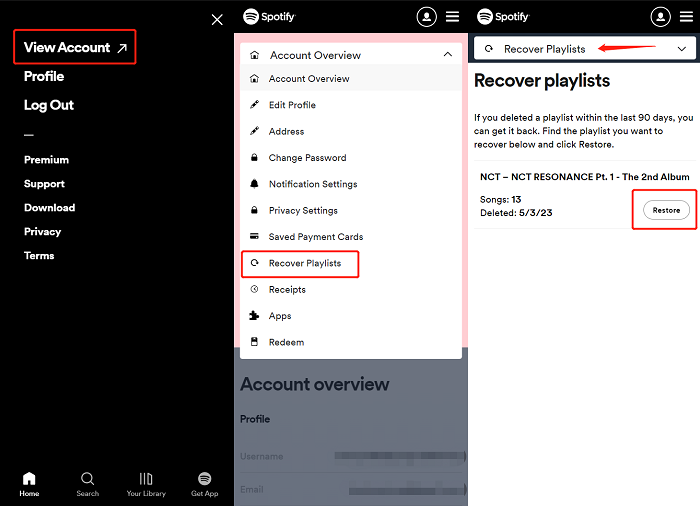
Przywróć usuniętą listę odtwarzania w Spotify na Windows i Mac
Ponadto, ze względu na brak możliwości odzyskiwania usuniętych list odtwarzania przez program komputerowy Spotify, nasz cel można osiągnąć jedynie za pośrednictwem odtwarzaczy internetowych na komputerze.
KROK 1. Przede wszystkim zaloguj się do Spotify Web Player za pomocą swojego konta. Następnie kliknij nazwę swojego konta w prawym górnym rogu strony i kliknij "Konto" aby aktywować stronę swojego profilu.
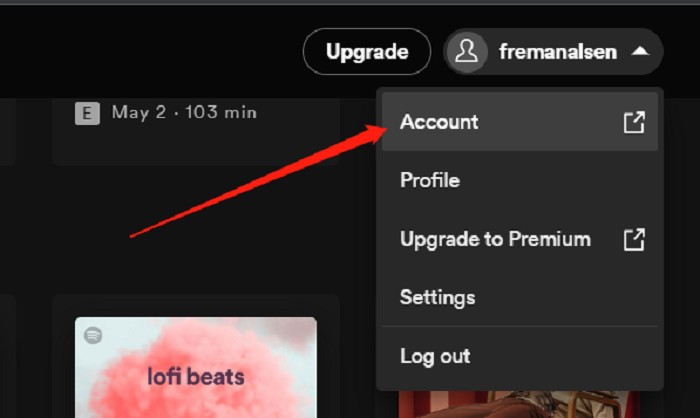
KROK 2. Udaj się do „Odzyskaj listy odtwarzania” sekcja w menu bocznym. Znajdź dostępną listę odtwarzania, którą chcesz odzyskać. Jeśli nie widzisz żądanej playlisty, upewnij się, że playlista została usunięta nie dłużej niż 90 dni lub że playlista nie została utworzona na innym koncie.
KROK 3. Kliknij "Przywracać" obok listy odtwarzania, którą chcesz odzyskać, aby rozpocząć odzyskiwanie. Przywrócenie listy odtwarzania na koncie Spotify zajmie kilka minut. Następnie, gdy ponownie otworzysz Spotify, odzyskaną playlistę zobaczysz na dole swojej kolekcji playlist.
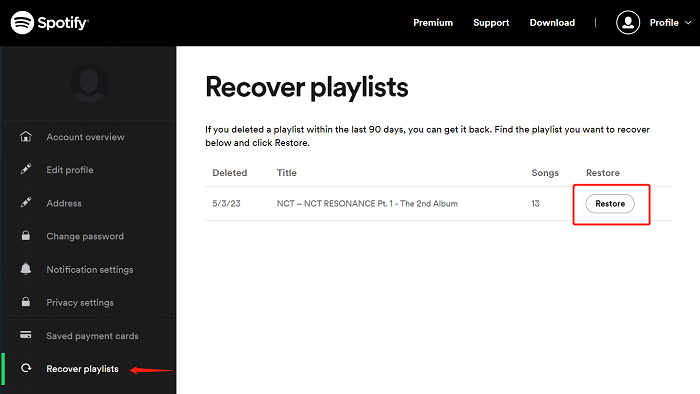
Dla uproszczenia obsługi możesz także skorzystać z domyślnych skrótów klawiszowych – naciśnij Cmd + Z (dla komputerów Mac) lub Ctrl+Shift+Z (dla systemu Windows), aby natychmiast cofnąć usunięcie.
Wskazówki: zapisuj listy odtwarzania Spotify, aby uniknąć problemów z usunięciem
Aby uniknąć przypadkowego usunięcia listy odtwarzania Spotify i utraty ulubionych utworów, możesz zapisywać listy odtwarzania Spotify w trybie offline jako kopie zapasowe, aby uniknąć takich niefortunnych przypadków. Aby jednak przetworzyć pobieranie listy odtwarzania Spotify, potrzebujesz pomocy profesjonalnego narzędzia do pobierania muzyki Spotify, ponieważ ochrona DRM zastosowana przez Spotify uniemożliwi Ci to. Dlatego poniżej polecamy najlepsze narzędzie, MuConvert Spotify Music Converter.
Konwerter muzyki Spotify MuConvert jest tym, czego potrzebujesz. Oferuje funkcję dużej szybkości, która pozwala ominąć ochronę DRM Spotify i Ci pomóc pobierz listy odtwarzania Spotify offline do formatów MP3, M4A, WAV, FLAC, AIFF i ALAC popularne pliki o wysokiej jakości (do 320 Kb/s). Po zakończeniu możesz zapisać je na wszystkich urządzeniach, aby zachować je na zawsze bez subskrypcji Spotify Premium. W ten sposób możesz unikniesz nieoczekiwanego usunięcia playlisty Spotify powoduje utratę ulubionych utworów i ułatwia odzyskanie usuniętych list odtwarzania Spotify pewnego dnia.
Konwerter muzyki Spotify MuConvert zapewnia również, że operacja pobierania jest dość łatwa w obsłudze. Poniżej możesz także skorzystać z samouczka i zobaczyć, jak działa to oprogramowanie, aby w całkiem łatwy sposób pobierać listy odtwarzania Spotify.
Krok 1. Zaloguj się do MuConvert Spotify Web Player
Kiedy zainstalowałeś Konwerter muzyki Spotify MuConvert na swoim komputerze otwórz oprogramowanie i wejdź do wbudowanego Spotify Web Player. Musisz zalogować się przy użyciu swojego Spotify ID. W przeciwnym razie nie będziesz mógł korzystać z żadnej funkcji oprogramowania, w tym wyszukiwania, odtwarzania ani pobierania list odtwarzania Spotify.

Krok 2. Dostosuj ustawienia pobierania
Po zalogowaniu lepiej najpierw przejść do okna „Preferencje”, aby dostosować ustawienia pobierania według własnych upodobań, a następnie wybrać listy odtwarzania Spotify do zapisania w trybie offline. Po prostu kliknij „Menu” w prawym górnym rogu ekranu, a następnie wybierz „Preferencje”, aby otworzyć okno ustawień. W zakładce „Zaawansowane” możesz dostosować „Format”, „Próbkowanie” i „Przepływność” zgodnie ze swoimi potrzebami.

Aby znacznie łatwiej zarządzać pobranymi listami odtwarzania Spotify, możesz także skorzystać z funkcji edycji nazw plików i automatycznego filtrowania w zakładce „Ogólne”, aby MuConvert Spotify Music Converter automatycznie oznaczał i sortował pobrane utwory.
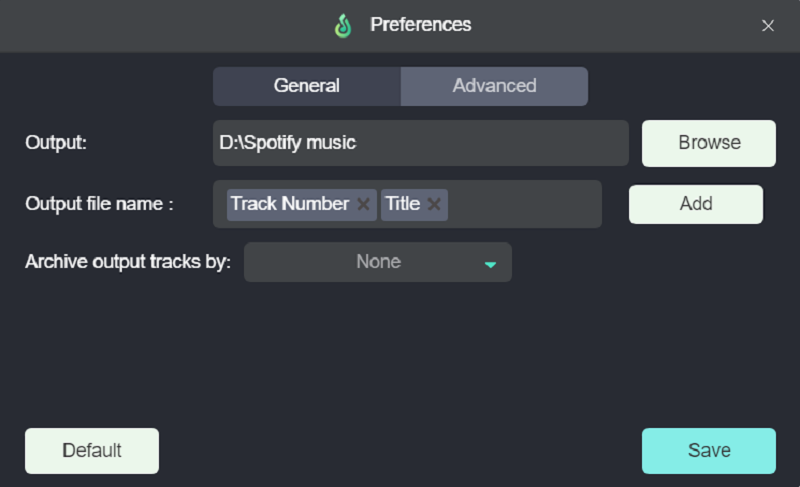
Krok 3. Pobierz listy odtwarzania Spotify offline
Nareszcie możesz zacząć pobierać ulubione playlisty Spotify w trybie offline! Po prostu przeciągnij i upuść te, których potrzebujesz, na przycisk „+”. Następnie po prostu naciśnij „Konwertuj wszystko”. MuConvert Spotify Music Converter natychmiast pobierze je dla Ciebie z naprawdę dużą prędkością, sięgającą 35 razy szybciej!

Często zadawane pytania dotyczące odzyskiwania usuniętej listy odtwarzania Spotify
Czy utracę listy odtwarzania, jeśli usunę i ponownie zainstaluję Spotify?
Nie, nie zrobisz tego. Wszystkie utworzone przez Ciebie playlisty zostaną zapisane bez względu na to, czy ponownie zainstalujesz Spotify, czy zalogujesz się na swoje konto na innym urządzeniu. Jednak pobrane pliki zostaną usunięte po odinstalowaniu programu. Jeśli po ponownej instalacji Spotify chcesz odtwarzać w trybie offline, konieczne będzie ponowne pobranie list odtwarzania.
Jeśli obawiasz się utraty ulubionych utworów po usunięciu lub ponownej instalacji aplikacji Spotify, zalecamy wypróbowanie najlepszy program do pobierania list odtwarzania Spotify - Konwerter muzyki Spotify MuConvert aby wcześniej pobrać je jako kopie zapasowe. Jest łatwy w obsłudze i zapewni bardzo dużą szybkość uzupełniania partii list odtwarzania Spotify pobranych w oryginalnej jakości, bez marnowania czasu!
Dlaczego moje odzyskane listy odtwarzania Spotify nie wyświetlają się?
Czasami może się okazać, że nawet jeśli wykonasz odpowiednie kroki, aby odzyskać usunięte listy odtwarzania Spotify, nadal nie pojawią się one ponownie w Twojej bibliotece. Możliwe przyczyny takiego niepowodzenia mogą wynikać z faktu, że Twoje playlisty zostały utworzone wiele lat temu i Spotify nie może pobrać danych utworów, aby ponownie odzyskać playlisty. Możesz spróbować powtórzyć operację lub wyczyścić pamięć podręczną, aby sprawdzić, czy listy odtwarzania mogą się wyświetlić. Jeśli nie, możesz tylko twórz nowe playlisty w Spotify ponownie ręcznie.
Wnioski
Nie przejmuj się więc zbytnio przypadkowym usunięciem list odtwarzania Spotify, ponieważ będą one przechowywane przez 90 dni, zanim zostaną usunięte na zawsze, a sposoby odzyskania usuniętych list odtwarzania Spotify są proste do wykonania.
Zaleca się jednak utworzenie kopii zapasowej ulubionych list odtwarzania Spotify poprzez ich wcześniejsze pobranie Konwerter muzyki Spotify Muconvert. W ten sposób możesz pewnego dnia uniknąć utraty swoich ulubionych utworów Spotify
Konwertuj muzykę Spotify na MP3 w 320 kb/s
Przeciągnij i upuść, aby z łatwością konwertować utwory, albumy, listy odtwarzania i podcasty Spotify do formatu MP3.











